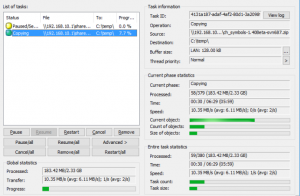Jak skonfigurować dostęp z przewodnikiem lub zawsze włączony wyświetlacz na telefonie iPhone X
Czy chcesz skonfigurować dostęp z przewodnikiem lub zawsze włączone wyświetlanie na iPhonie X? iPhone X ma wbudowany wyświetlacz OLED. Wyświetlacz OLED zapewnia prawdziwą czerń i zużywa mniej energii baterii. Wyświetlacze OLED są popularne na wielu urządzeniach mobilnych, ale iPhone X jest pierwszą wersją iPhone'a, która go ma. Na urządzeniach mobilnych wyświetlacz OLED jest wyposażony w funkcję „Always On Display”, która umożliwia użytkownikom utrzymywanie zablokowanego ekranu telefonu komórkowego przez cały czas. Ponieważ zużywa mniej baterii, lepiej jest wybudzać urządzenie przez kliknięcie lub naciśnięcie przycisku. IPhone X nie zawiera żadnej funkcji po wyjęciu z pudełka, ale możesz ją zainstalować OLEDX i dostosuj dostęp z przewodnikiem na telefonie komórkowym, aby uzyskać wyświetlanie na telefonie iPhone X.
OLEDX to bezpłatna aplikacja na iOS, którą można łatwo pobrać. Ponieważ działa na wszystkich wersjach iPhone'a z systemem iOS 11+, ale można go używać tylko na iPhonie X, ponieważ jako jedyny ma ekran OLED, nie wspominając o bateriach.
Jak skonfigurować dostęp z przewodnikiem lub zawsze włączony wyświetlacz na telefonie iPhone X
Jak skonfigurować dostęp z przewodnikiem

Postępuj zgodnie z instrukcjami:
Krok 1:
Przejdź do aplikacji Ustawienia i przejdź do Ogólne> Dostępność.
Krok 2:
Przewiń w dół i włącz dostęp z przewodnikiem.
Krok 3:
Przejdź przez proces konfiguracji, tj. Ustaw hasło.
Krok 4:
Następnie wróć do ekranu Dostępność i ponownie zejdź na dół.
Krok 5:
Tym razem kliknij skrót dostępności.
Krok 6:
Na ekranie Accessibility Shortcut wybierz opcję Guided Access.
Pomyślnie skonfigurowałeś dostęp z przewodnikiem.
Jak włączyć Always On Display

Postępuj zgodnie z instrukcjami:
Krok 1:
Przejdź do aplikacji OLEDX.
Krok 2:
Ta aplikacja wybierze zawartość ekranu, gdy jest zawsze włączona.
Krok 3:
Kliknij ustawienia aplikacji, aby dostosować ekran.
Krok 4:
Jeśli nie widzisz opcji Ustawienia, kliknij w dowolnym miejscu interfejsu aplikacji, a zostanie ona wyświetlona.
Krok 5:
Teraz dostosuj notatkę, godzinę i ikonę na ekranie. Możesz także włączyć Starfield, ale jest to funkcja premium. Po zakończeniu kliknij trzykrotnie boczny przycisk na swoim iPhonie X.
Krok 6:
Ten przycisk zablokuje urządzenie, ale umożliwia aplikacji wypełnienie ekranu i pozostanie włączone przez cały czas.
Krok 7:
Możesz także odblokować urządzenie, dotykając bocznego przycisku i używając funkcji Face ID. W innych wersjach iPhone'a możesz odblokować telefon za pomocą Touch ID.
Dostęp z przewodnikiem pozwala użytkownikom ograniczyć ekran do jednej aplikacji, jeśli chcą. OLEDX korzysta z tej funkcji, zapewniając czarne tło z wymaganymi informacjami, baterią, czasem i krótką notatką, która może się zaktualizować. Jednak urządzenie jest zablokowane, więc nie martw się, że ktoś uzyska dostęp do informacji na telefonie komórkowym.
Wniosek:
To wszystko. Mam nadzieję, że możesz teraz łatwo skonfigurować dostęp z przewodnikiem lub zawsze aktywny wyświetlacz na iPhonie X po wykonaniu powyższych kroków. Jeśli masz jakieś pytania, pytania lub sugestie, daj nam znać poniżej!
Przeczytaj także: